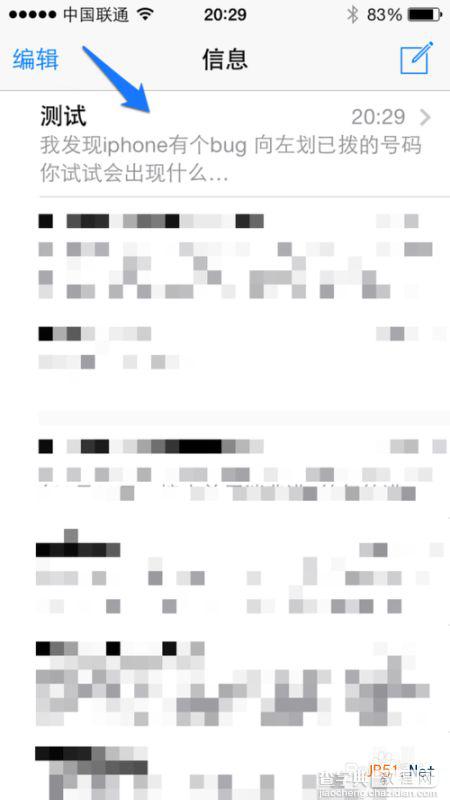iPhone5s转发短信信息教程
发布时间:2016-12-21 来源:查字典编辑
摘要:1、首先请找到想要转发的短信,用手指按住这条短信不动,如图所示2、然后在短信上方会弹出选项菜单,点击“更多”选项,如...
1、首先请找到想要转发的短信,用手指按住这条短信不动,如图所示
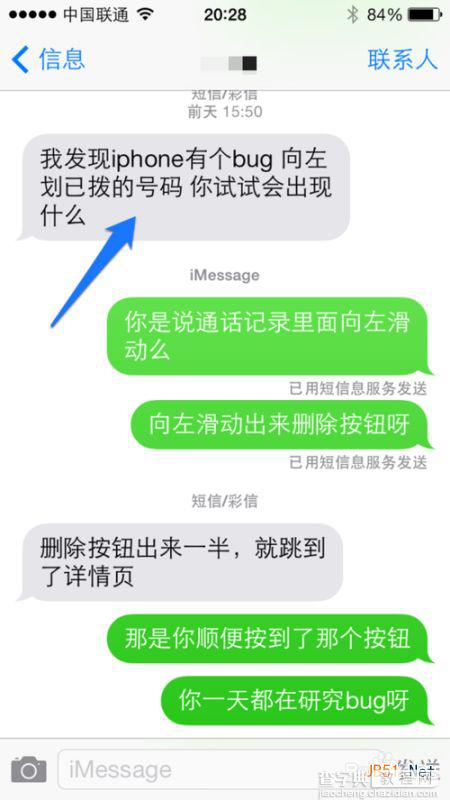
2、然后在短信上方会弹出选项菜单,点击“更多”选项,如图所示
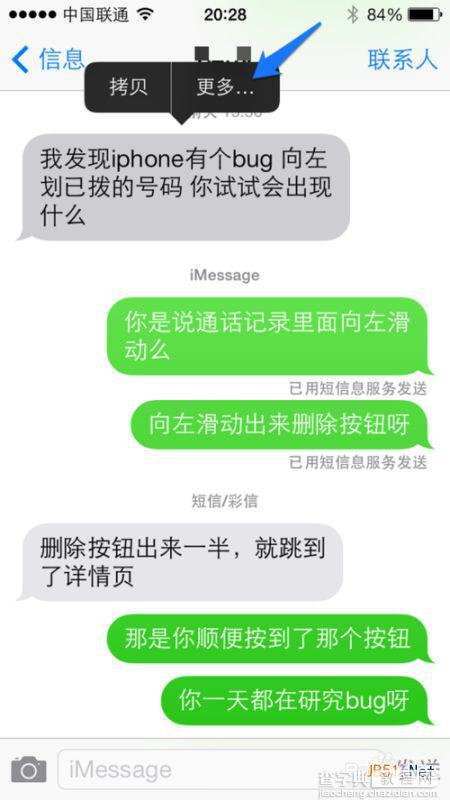
3、随后这条短信就被选中了,可以看到短信左边的小圆圈打上勾了,如图所示
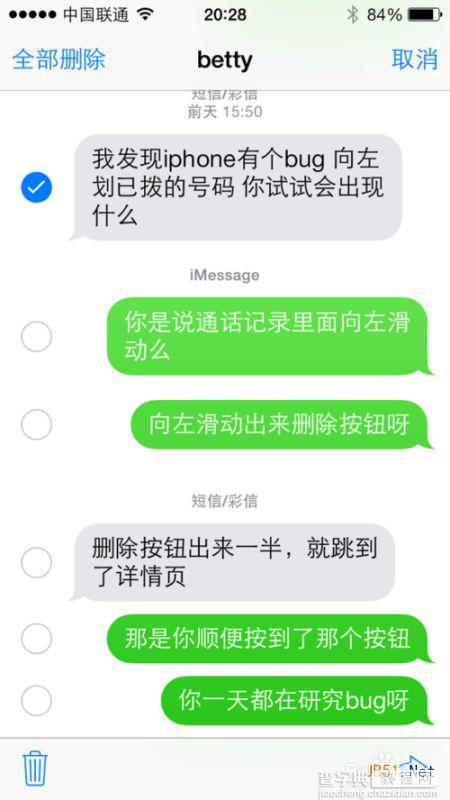
4、如果想要转发多条短信,只需要点击短信左边的小圆圈即可。然后点击屏幕右下角的“转发”按钮,如图所示
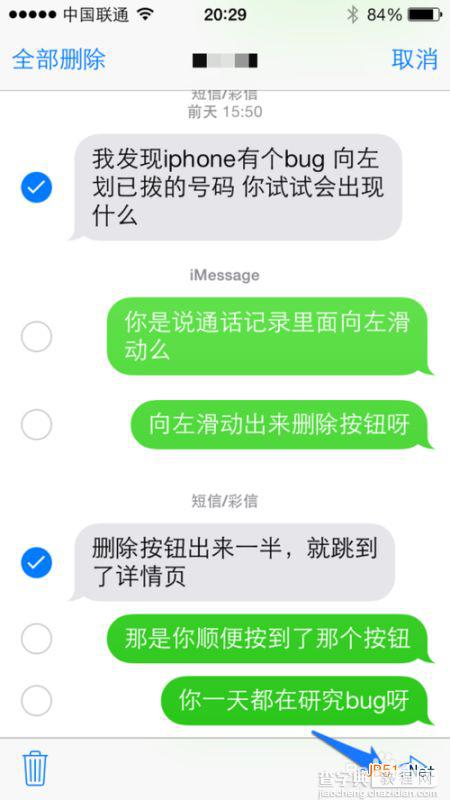
5、接下来这个界面是不是很熟悉了,系统自动把我们之前选中的短信,作为新的发短信内容。这里以选择通讯录中的联系人为例,点击“+”按钮,如图所示
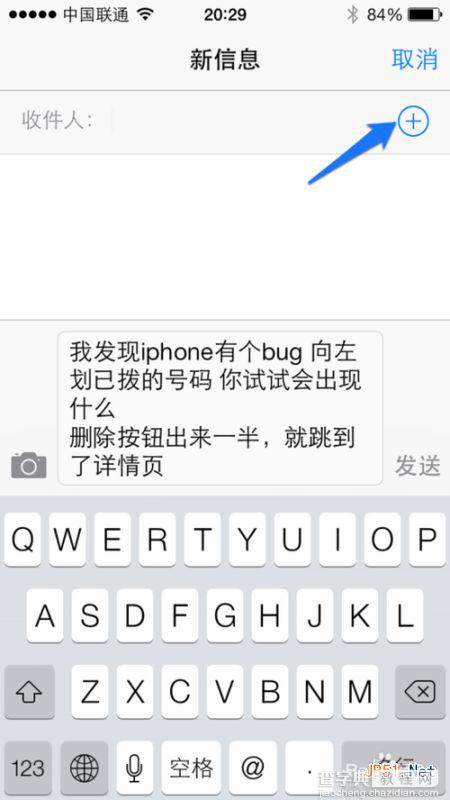
6、随后在通讯录中选择想要转发短信的联系人,如图所示
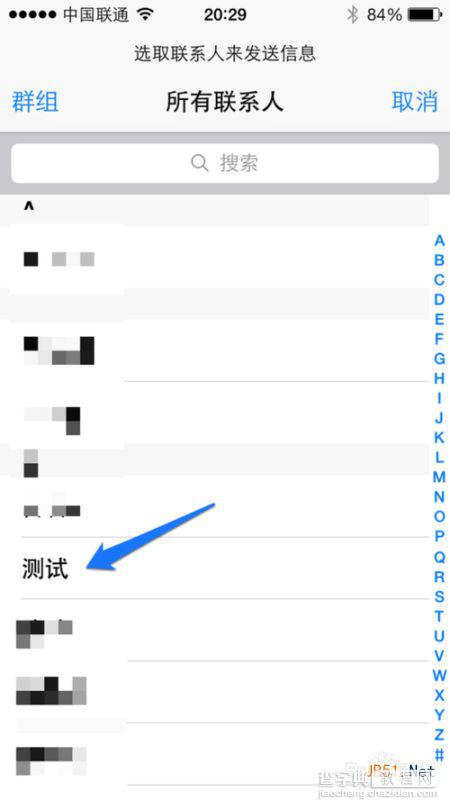
7、然后点击“发送”按钮,如图所示
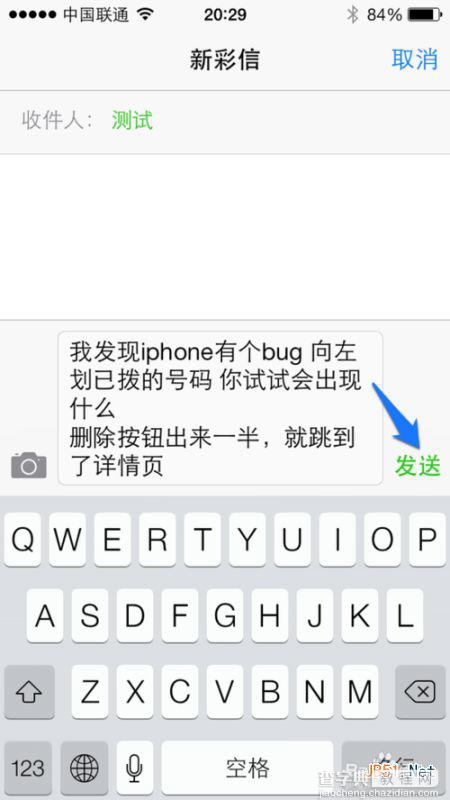
8、发送成功以后,就可以在手机上的信息中看到发送的内容,如图所示